Dieser Abschnitt beschreibt das Ändern der Anzeigereihenfolge von registrierten Namen.
![]() Anzeige des ersten Einstellungsbildschirms.
Anzeige des ersten Einstellungsbildschirms.
Beim Verwenden des Standard-Bedienfelds
Drücken Sie die Taste [Anwenderprogramm/Zähler].
Beim Verwenden des Smart Operation Panel
Drücken Sie die [Home]-Taste oben links im Bedienfeld. Schieben Sie den Bildschirm nach links und drücken Sie das Symbol [Anwenderprogramm] (
 ) am Home-Bildschirm 4.
) am Home-Bildschirm 4.
![]() Drücken Sie [Systemeinstellungen].
Drücken Sie [Systemeinstellungen].
![]() Drücken Sie [Administrator Tools].
Drücken Sie [Administrator Tools].
![]() Drücken Sie [Adressbuch: Reihenfolge ändern].
Drücken Sie [Adressbuch: Reihenfolge ändern].
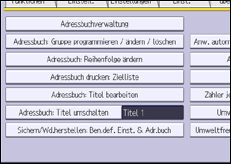
![]() Die Taste für den zu verschiebenden Namen drücken.
Die Taste für den zu verschiebenden Namen drücken.
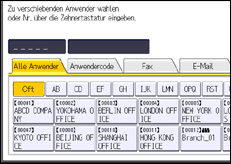
Sie können einen Namen auch mithilfe der Zehnertastatur auswählen.
Sie können die Reihenfolge von Namen innerhalb einer Registerkarte ändern, aber nicht zwischen den Registerkarten verschieben. Sie können zum Beispiel keinen Namen, der unter [Oft] gespeichert ist, nach [AB] verschieben.
![]() Drücken Sie die Namenstaste der Position, auf die Sie die andere Namenstaste verschieben wollen.
Drücken Sie die Namenstaste der Position, auf die Sie die andere Namenstaste verschieben wollen.
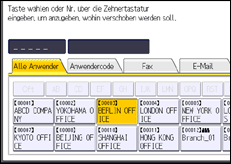
Die Anwendertaste wird zur gewählten Position verschoben und die Anwendertaste, die sich gegenwärtig an der gewählten Position befindet, wird nach vorne oder nach hinten verschoben.
Wenn Sie die gewählte Anwendertaste nach vorn verschieben, wird die gegenwärtig an der gewählten Position befindliche Anwendertaste nach hinten verschoben.
Wenn Sie die gewählte Anwendertaste nach hinten verschieben, wird die gegenwärtig an der gewählten Position befindliche Anwendertaste nach vorn verschoben.
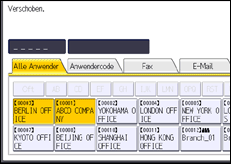
Sie können einen Namen auch mithilfe der Zehnertastatur auswählen.
![]()
Für weitere Informationen zum Zugriff auf die Systemeinstellungen siehe Zugriff auf das Anwenderprogramm.
